„Ich habe meinen USB in den Windows 10-Computer gesteckt, aber das System zeigte sofort, es könnte das USB Gerät nicht erkennen und ich begegnete den Fehler-Code 43. Haben Sie Ideen?“
Ein Gerätmanager Fehler 43 passiert oft, wenn Windows die mit dem Computer verbundenen Geräte wie USB Gerät, Grafikkarte, Videokarte oder andere externe Laufwerke erkennen. In diesem Fall zeigt eine Meldung „Dieses Gerät wurde angehalten, weil es Fehler gemeldet hat. (Code 43)“. Sie wird in Eigenschaften des Geräts angezeigt. Außerdem dürfte der Fehler auf das Problem des Geräts oder des Laufwerks vom Computer hinweisen. Sie könnten vielleicht fragen, wie man Code 43 Fehler im Windows 10/8/7 beheben kann. Zum Glück haben wir einige Lösungen. Sehen Sie unten.
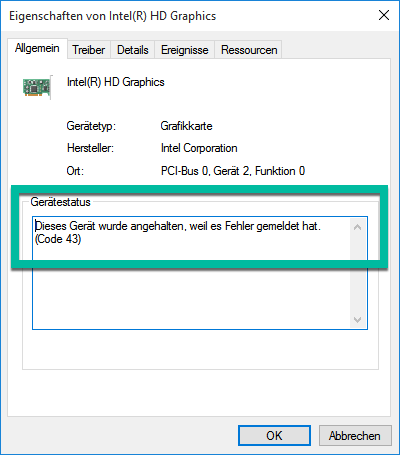
Nicht verpassen
USB formatieren und Daten wiederherstellen nach Formatierung (opens new window)
# Lösung 1. Ihren Computer Neustarten
Wenn der Fehler Code 43 passiert, muss die direkteste Lösung den direkten Neustart des Computers. In meisten Fällen kann ein einfacher Neustart manche Störungen der Hardware beheben, so dass der Code 43 gleichzeitig behebt werden kann. Starten Sie nach einigen Minuten Ihren Computer neu und checken Sie, ob das verbundene Gerät erkannt werden kann. Wenn der Fehler Code 43 noch nicht behebt wird, können Sie weiter wie die folgende Anleitung vorgehen.
# Lösung 2. Installieren Sie den Hardwaretreiber
Manchmal wird die Beschädigung des Hardwaretreibers den Code 43 Fehler verursachen, so dass Sie auf die mit dem PC verbundenen Geräte nicht zugreifen können. In diesem Fall kann die Neuinstallation des Hardwaretreibers zu zuverlässigsten Lösungen zur Behebung des Fehlers Code 43 gehören.
Schritt 1. Drücken Sie auf der Tastatur die Taste „Windows“ und „R“ und geben Sie dann devmgmt.msc ein, um „Geräte-Manager“ zu aktivieren.
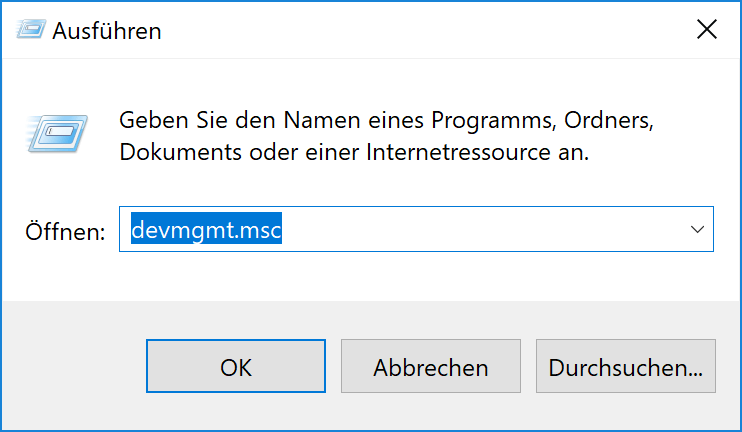
Schritt 2. Finden Sie das problematische Gerät heraus und klicken Sie mit der rechten Maustaste darauf. Wählen Sie „Gerät deinstallieren“.
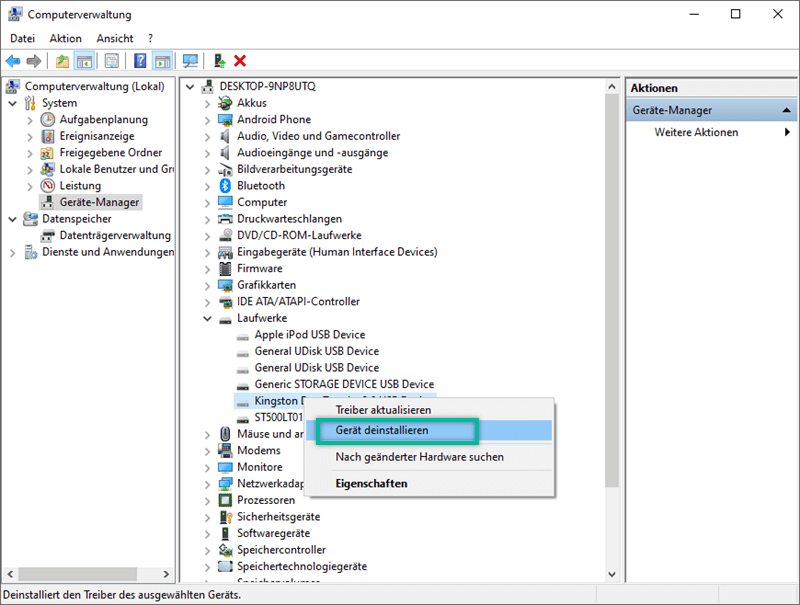
Schritt 3. Klicken Sie auf dem Pop-Up-Fenster auf „Deinstallieren“ und bestätigen Sie es.
Schritt 4. Klicken Sie danach im Menü auf das Symbol „Nach geänderter Hardware suchen“. Der Geräte-Manager wird dann Ihr System scannen und nochmals das problematische Gerät installieren, so dass der Fehler Code 43 behebt wird.
# Lösung 3. Treiber Updaten
Wie wir wissen ist ein Update normalerweise für die Lösung zu vielen Problemen von vorherigen Versionen entwickelt, damit Sie das allgemeine Benutzererlebnis verbessern. Um sicherzustellen, dass ein Gerät gut funktioniert, ist das regelmäßige Update auf dem Treiber nötig.
Schritt 1. Drücken Sie auf der Tastatur die Taste „Windows“ und „R“ und geben Sie im Run Box „devmgmt.msc“ ein, um „Geräte-Manager“ auszurufen.
Schritt 2. Klicken Sie im Menü auf das Symbol „Nach geänderter Hardware suchen“.
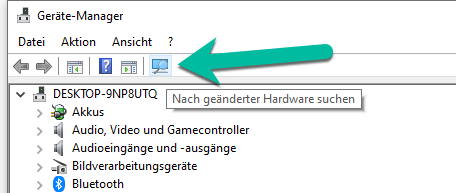
Schritt 3. Klicken Sie mit der rechten Maustaste auf das nicht zugreifbare Gerät und klicken Sie auf „Treiber aktualisieren“.
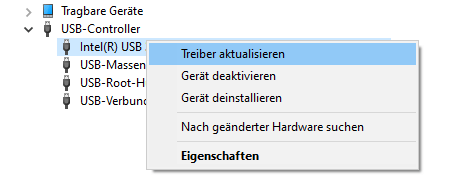
Schritt 4. Nachdem der Update fertig ist, starten Sie den PC neu und checken Sie, ob das Gerät zugreifbar ist.
# Lösung 4. USB-Controllers Deinstallieren
Die USB-Controllers stehen für USB Anschlüsse im Geräte Manager. Wenn Ihr USB Gerät nicht vom PC erkannt wird, könnten Sie vielleicht den Code 43 Fehler begegnen. Außerdem wird Ihr USB Gerät im „Gerätmanager“ als „Unbekanntes USB Gerät“ bezeichnet. Um den Fehler Code 43 zu beheben, können Sie USB-Controller deinstallieren, um mit einigen Schritten Zugriff auf Ihr USB Gerät wieder zu erhalten.
Schritt 1. Drücken Sie auf der Tastatur die Taste „Windows“ und „R“, geben Sie dann devmgmt.msc ein, um „Geräte-Manager“ zu aktivieren.
Schritt 2. Finden Sie auf der Liste vom Bereich „USB-Controller“ „Unbekanntes USB-Gerät“ mit einem gelben Ausrufezeichen.
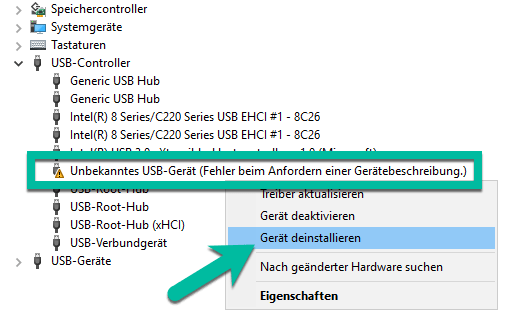
Schritt 3. Öffnen Sie das Rechtsklickmenü danach klicken Sie auf „Gerät deinstallieren“. Der USB-Controller wird bald deinstalliert.
Schritt 4. Starten Sie Ihr PC neu. Anschließend checken Sie, ob das USB-Gerät gut funktioniert.
# Lösung 5. Kabel, USB-Gerät oder andere Hardware ersetzen
Der Code 43 Fehler könnte möglicherweise vom Gerät selbst verursacht, wenn Ihr Gerät nach der Ausführung der folgenden Lösungen noch nicht vom PC erkannt wird. In diesem Fall könnte das Ersetzen des Kabels, USB Geräts oder anderer Hardware die beste Wahl für Sie.
# Tipp: Daten retten beim Fehler Code 43 unter Windows 10/8/7
Wenn das USB selbst den Fehler verursacht, können die Dateien darin wahrscheinlich nicht geöffnet werden. Um Datenverlust zu vermeiden, könnten Sie vielleicht ein Tool für die Datenwiederherstellung im USB brauchen. Hier empfehlen wir Ihnen wärmstens einen Drittanbietertool mit dem Namen FonePaw USB Datenrettung (opens new window), die von einem unzugänglichen Treiber auf dem Windows 10/8/7 Bilder, Dokument, E-Mail usw. wiederherstellen kann. Darüber hinaus können Sie auch per das Programm die defekten Dateien auf dem Computer einfach wiederherstellen.
Gratis Download Gratis Download
Schritt 1. Dateitypen Auswählen und Treiber Scannen
Nach dem Starten der FonePaw USB Datenrettung können Sie Dateitypen wie Image, E-Mail, Audio, Dokument usw. auswählen. Wählen Sie den Treiber vom Wechsellaufwerk, den Sie scannen möchten. Klicken Sie dann auf den Button „Scannen“.
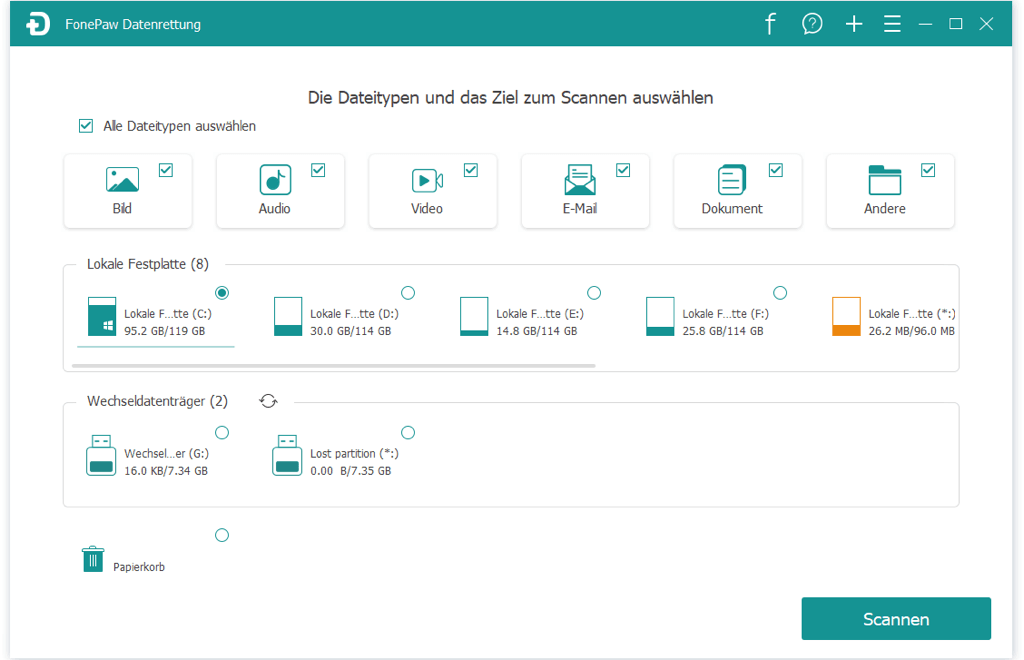
Schritt 2. Datei zur Wiederherstellung wählen
Wenn der Scan fertig ist, können Sie die Dateien auswählen, indem Sie das Kontrollkästchen aktivieren. Wenn die gewünschte Datei nach dem schnellen Scan nicht erscheint, können Sie Tiefenscan für tieferen Scan versuchen.
Schritt 3. Dateien von der Festplatte wiederherstellen
Im letzten Schritt müssen Sie nur auf den Button „Wiederherstellen“ klicken, um alle ausgewählte Dateien auf den Computer wiederherzustellen.
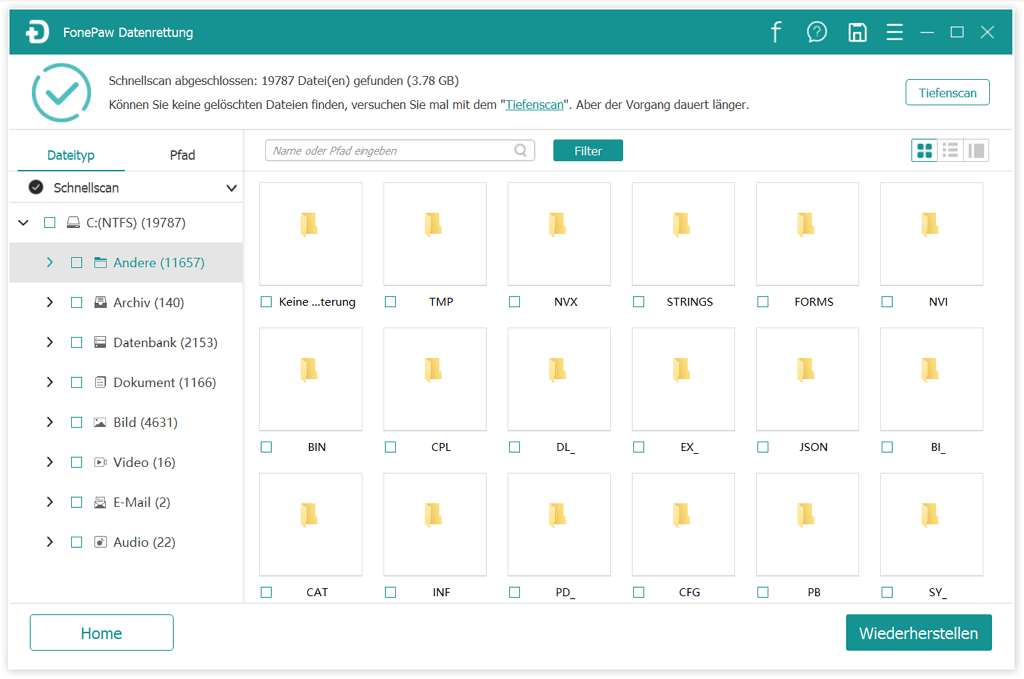
Hoffentlich werden alle Lösungen Ihnen dabei helfen, den Windows 8/7, Windows 10 Fehler Code 43 zu beheben.
- Hot Artikel
- 5 Wege: Gelöschte Dateien wiederherstellen auf Windows 10/8/7
- Top 6 kostenlose Bildschirm-Recorder ohne Wasserzeichen
- Android: USB-Debugging aktivieren trotz Display Defekt und Daten retten
- Wie man ein Amazon Prime Video auf den PC und Mac herunterlädt und rippt
- [Kostenlos] Das beste USB-Stick-Reparieren-Tool















